腾讯会议,自称会开会。
不过,在这2年时间里,在使用过了全球80多种在线实时教学和在线会议的平台之后,还是觉得这个自称会开会的腾讯会议,还是名不虚传的。
在使用的过程中,发现它的这些功能还真是赞呢!
美颜、签到、直播、文档、投票、计时器、云录制、虚拟背景、小组讨论、开启字幕、实时转写、远程控制、个人笔记、互动批注、人像画中画、自动会议纪要等等。
竹板这么一打啊!别的咱不夸,今个就跟您夸一夸,腾讯会议的远程控制。

看到了吗?在您共享屏幕的状态下,在腾讯会议面板最右侧,有一个“远程控制”。
有朋友也许会问,这有啥用啊?这在什么时候使用啊?
一个简单远程控制场景
我们还是先来看一个场景:
今天上午,在给研究生的课程中,我们特别安排了一次3MT。
3MT就是3分钟学术演讲。在《3MT:三分钟学术演讲竞赛》这篇推文中有介绍过。
以我们的学生为例,假设有38位同学要在线进行汇报,每个人3分钟,这个看起来很简单的活动,怎么组织?
您想想看,38个人,全部都是在线汇报,屏幕共享,切换演讲者,这本身就得浪费掉多少时间啊?
您也许会说,简单啊!我们把所有人的演讲稿汇总,合成为一个演示文稿,不就省却了每一个演讲者都要切换画面共享屏幕了?
这个办法好是好,可是新的问题来了!
在不同的演讲者在演讲和分享的时候,别人控制演示文稿,或者不断地用语音告诉别人去控制翻页,这多么不专业,多 LOW a ?
哈哈哈!这个时候,您就需要这个腾讯会议的远程控制了!
除了这个相对比较专业的在线教学的应用场景,您还有其他一些机会可能需要用到远程控制,比如,当你遇到电脑故障束手无策需要人远程在线增援协助解决的时候;当你因为电脑软件问题咨询客服人员,得到答复后却在实际操作时发现与他说的操作步骤有出入……
别急别急!我这就跟您分享,到底怎么远程控制。
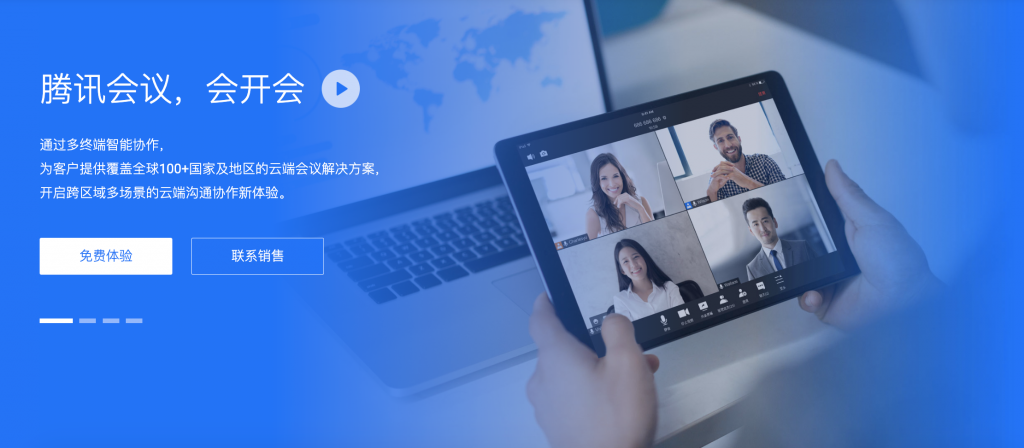
远程控制的简单方法
这里要先说清楚两个角色,一个叫被控用户,一个叫主控用户。
其中,被控用户的电脑,被主控用户在腾讯会议中进行控制。
被控用户点击腾讯会议在共享屏幕状态时面板右侧的“远程控制”按钮,就可以从与会列表中,点选参会名单,邀请其他与会成为主控用户,来控制自己的电脑。
好了,那我们就简单地说说怎么操作吧?!
1、进入腾讯会议之后,被控用户选择共享屏幕,在选择共享内容中共享某个桌面。
开始共享桌面后,被控用户可通过单击屏幕上方的工具栏远程控制,邀请会中的某个用户进行远程控制。
回到上面的应用场景。把所有人的演示文稿串接成一个,并在自己电脑上共享屏幕的这个用户,就是被控用户。
他可以一次邀请每一位演讲者,成为主控用户,远程控制自己的电脑,来翻页分享。
2、开始共享桌面后,主控用户可通过窗口上方共享观看下拉菜单请求远程控制,向被控用户发起远程控制申请。
被控用户的邀请或主控用户的申请通过后,双方进入远程控制会话链接过程,链接成功后,主控用户可在被控用户的可见画面区域内进行鼠标或键盘操作。
3、被控用户如需要临时进行本地操作,可以直接移动鼠标,或通过屏幕上方的工具栏终止远程控制。
哎,就这么简单!
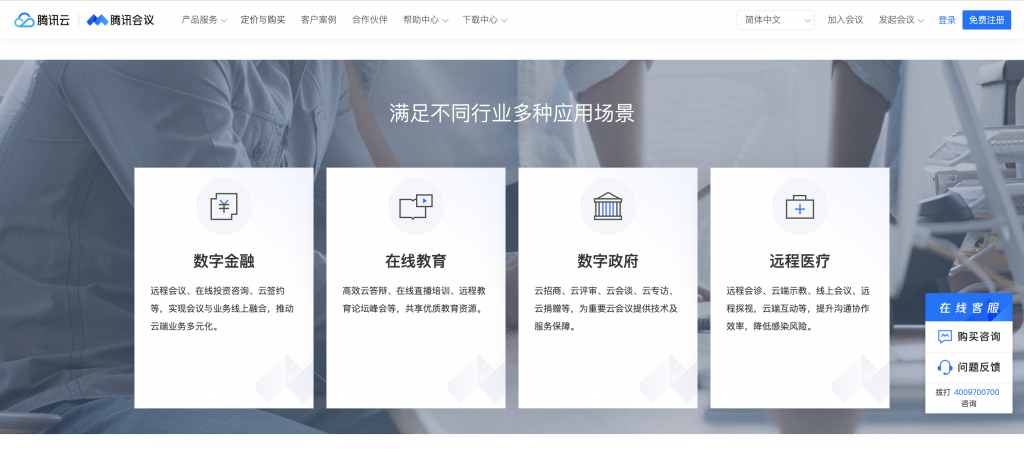
不过,这里还是要特别提示:
远程控制模式虽好,但是,这毕竟是将自己电脑的控制权暂时交给他人,这当然是存在一定的风险的。
因此,在使用前,请务必确保对方身份可信,在对方操作的过程中,请全程关注对方的操作行为,一旦出现不理解的危险动作,可及时通过终止远程控制来中止对方的行为。

Photo by Johnnie Walker